Publicitate
Crezi că pictogramele implicite Windows sunt dezamăgitoare și tânjești după ceva mai unic?
Ploimetru, probabil cel mai bun instrument de personalizare pentru Windows Un ghid simplu pentru Rainmeter: Instrumentul de personalizare desktop WindowsRainmeter este instrumentul suprem pentru personalizarea desktopului Windows cu imagini de fundal interactive, widget-uri desktop și multe altele. Ghidul nostru simplu vă va ajuta să vă creați propria experiență personală desktop în cel mai scurt timp. Citeste mai mult , este excelent pentru a crea pictograme personalizate. Pictogramele Rainmeter variază de la imersive la obișnuite. Ce puteți face cu aceste pictograme este într-adevăr limitat doar de imaginația și experiența dvs. cu software-ul.
Cea mai bună parte despre pictogramele Rainmeter? Indiferent dacă doriți să utilizați pictogramele fantastice create de fani deja la dispoziție sau doriți să le creați pictograme personalizate, oricine poate experimenta satisfacția pictogramelor personalizate de pe desktop cu Ploimetru. Iată cum!
Crearea pictogramelor Rainmeter
Pictograme rainmeter Cum să creați pictograme personalizate Rainmeter și lansatoare de aplicațiiRainmeter este un instrument de personalizare desktop Windows cu nenumărate aplicații. Urmați ghidul nostru pas cu pas pentru a crea o pictogramă interactivă pe desktop și un lansator de aplicații. Citeste mai mult sunt unele dintre cele mai simple skin de realizat, dar pot avea și cel mai substanțial impact asupra desktopului. Nu mai trebuie să căutați programe, care ar putea să nu apară folosind opțiunile de căutare implicite din Windows.
Cu toate acestea, cel mai bine este adesea să învățați cum să creați o pictogramă înainte de a începe să descărcați și să instalați seturi de pictograme. Deoarece setările pentru skin Rainmeter sunt bazate pe text, învățarea în jurul skin-urilor Rainmeter vă va ajuta să profitați la maximum de skin-urile dvs. În acest fel, puteți descărca și edita skin-uri în loc să vă bazați pe cele deja create. La urma urmei, Rainmeter are o bază de utilizatori foarte activă!
Crearea pictogramei dvs
Veți avea nevoie de două articole creați o piele Rainmeter Cele mai bune skin-uri Rainmeter pentru un desktop minimalistDoriți să personalizați Windows cu Rainmeter? Iată cele mai bune skin-uri Rainmeter pentru un desktop Windows curat și minimalist. Citeste mai mult : un fișier imagine și un fișier skin Rainmeter (INI). Mergeți la folderul Rainmeter din dosarul Documente, care este creat în mod implicit când instalați Rainmeter. Apoi, creați un folder în acest director pentru a vă păstra pictogramele. Numiți cum doriți.
Va trebui să plasați cele două fișiere în acest folder. Dublu click dosarul tău nou creat, Click dreapta un spațiu gol în acest director și selectați Nou, atunci Document text. Introduceți următoarele:
[Ploimetru] Actualizare=1000. LeftMouseUpAction="[abordare]"] [Fundal] Meter=Imagine. ImageName=[numele fișierului imagine].png. W=[lăţime]H= PreserveAspectRatio=1Salvați acest document cu extensia INI (de exemplu, muologo.ini) și nu cu extensia TXT obișnuită. Acest lucru va permite Rainmeter să recunoaşte pielea ta. Va trebui să înlocuiți cei trei parametri aldine de mai sus.
- [abordare] — Așezați aici adresa la alegere, între cele două ghilimele. Parametrul LeftMouseUpAction înseamnă că acțiunea este efectuată ori de câte ori utilizatorul face clic pe pictogramă.
- [numele fișierului imagine] — Puneți aici numele fișierului imagine, care ar trebui să fie în același director cu fișierul INI. Acest lucru va permite Rainmeter să apeleze imaginea pentru pictograma dvs.
- [lăţime] — Plasați lățimea, măsurată în pixeli în mod implicit, lângă parametrul W. Deoarece parametrul nostru PreserveAspectRatio este setat la 1, lățimea va determina atât lățimea, cât și înălțimea pictogramei. Dacă pleci lăţime gol, imaginea dvs. va apărea ca rezoluție nativă.
Dosarul dvs. Rainmeter ar trebui să arate așa cum urmează.
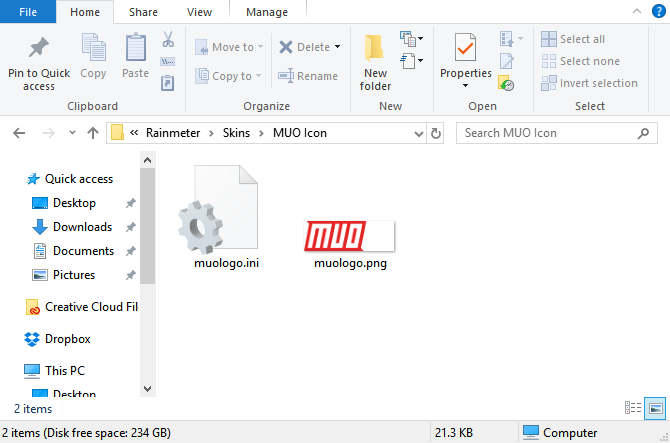
Pictogramele pot fi, desigur, considerabil mai complexe (mai ales dacă oferă o bibliotecă mare de pictograme și funcții suplimentare). Ceea ce a fost prezentat, totuși, este formatul de bază prin care sunt create pictogramele Rainmeter.
Plasarea pictogramei dvs
Acum că ți-ai creat pictograma, este timpul să o plasezi. Mai întâi, asigurați-vă că aveți INI și fișierul imagine în același loc. Apoi, faceți clic Reîmprospătați toate în partea stângă jos a ta Gestionați Rainmeter fereastră.
Apoi, găsiți folderul cu pictograme nou creat. Acest folder ar trebui să fie situat sub Piele active selecție în fereastra Rainmeter.
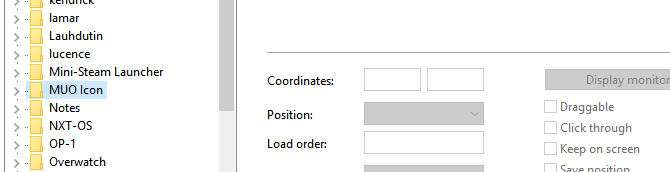
Faceți clic pe meniul derulant de lângă Pictograma MUO, așa cum este scris în exemplul de mai sus și ar trebui să vedeți fișierul skin INI.

Dacă nu vedeți acest fișier, asigurați-vă că ați adăugat extensia INI la fișierul dvs. După ce ați găsit fișierul INI, dublu click fișierul sau selectați Sarcină din fereastra Rainmeter. Acum ar trebui să vă vedeți pielea pe desktop: dacă nu, nu uitați să vă asigurați că fișierele sunt plasate și configurate corect.
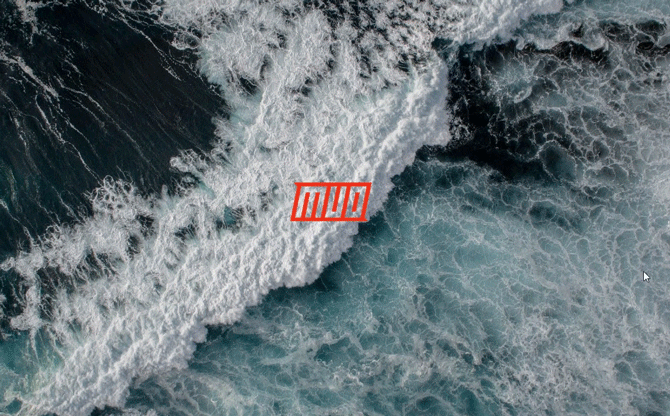
Așa se creează pictograme în Rainmeter!
Seturi de pictograme gata făcute
Deși este grozav să știi cum să creezi pictograme, nu trebuie să le creezi pe toate de la zero. Aceasta este o listă cu seturile de pictograme de top disponibile online pentru Rainmeter.
Fagure de miere
Pentru guru începător al Rainmeter, Honeycomb este o necesitate. Fagure de miere oferă pictograme hexagonale elegante, de înaltă calitate pentru diferite programe, foldere și site-uri web.

Biblioteca este extinsă și este în continuă perfecționare pentru a crea pictograme mai complexe și pline de caracteristici. În plus, Fagure + GGL va oferi utilizatorilor pictograme Rainmeter personalizate similare cu un efect suplimentar de trecere a mouse-ului. Efectul de trecere a mouse-ului va adăuga un fundal pe desktop reflectând pictograma pe care o alegeți.
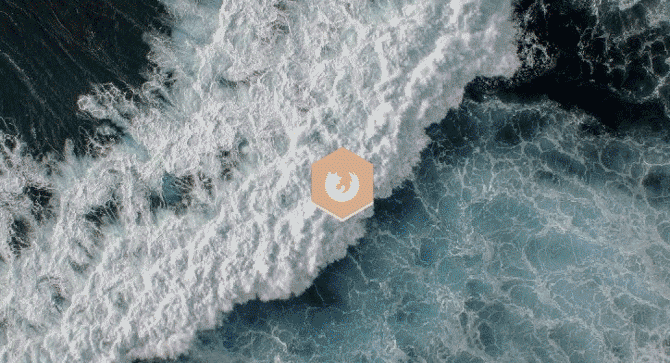
Dacă aveți nevoie de câteva pictograme Rainmeter pentru a vă condimenta desktopul, Honeycomb este o modalitate excelentă de a merge.
Lansatorul de cerc
O altă pictogramă fantastică, simplă este Lansatorul de cerc. Dacă nu apreciați aspectul de linie clar al Honeycomb, Circle Launcher ar trebui să fie cu siguranță setul dvs. de pictograme.
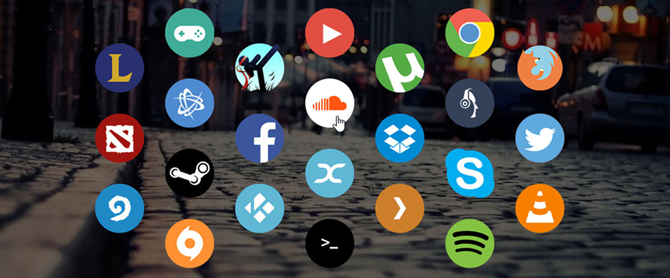
Face tot ce ți-ai dori de la un set de pictograme pentru începători și nimic din ce să nu faci.
Silmeria Dock — Luna de miere
Un set de pictograme sertar simplu, dar sofisticat, Silmeria Dock — Luna de miere oferă utilizatorilor o interfață simplă pentru a adăuga, elimina și rearanja pictogramele.

Amintiți-vă, puteți schimba orice aspect al acestor pictograme/docuri de pictograme pe care îl preferați.
Lansatorul viu
O nouă completare magnifică la pliurile Rainmeter, Lansatorul viu este un lansator de pictograme extrem de personalizabil, cu un efect de trecere a mouse-ului pentru pornire.

Pictogramele Vivid Launcher, împreună cu caracteristica de trecere a mouse-ului, sunt ușor de schimbat și. Pur şi simplu Click dreapta pielea și selectați SETĂRI a modifica.
Seturi de imagini cu pictograme
Următoarele nu sunt skin-uri Rainmeter. Cel puțin nu încă. Când începeți să vă creați propriile pictograme personalizate, veți avea nevoie de multe imagini de pictograme. Acolo le plac site-urile Flaticon intră în joc.
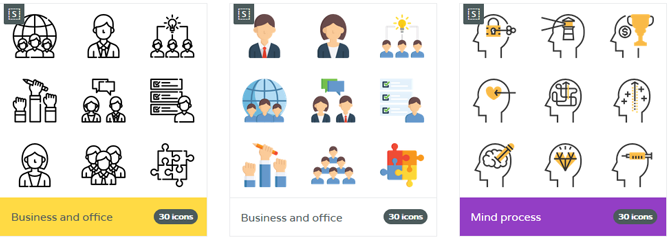
Flaticon oferă utilizatorilor imagini frumoase, adesea gratuite, cu pictograme de toate formele și dimensiunile. Cel mai bine, oferă mai multe formate de imagine pentru toate proiectele de pictograme pe care le preluați.
Rainmeter, Iconoclastul
Rainmeter permite utilizatorilor să-și creeze și să-și personalizeze pictogramele, oferind posibilități nesfârșite. Aceasta include opțiuni atât pentru profani, cât și pentru maimuțe-cod. Creează-ți propria pictogramă și distribuie-o sau folosește-o pe a altcuiva: asta face ca Rainmeter să fie fantastic. Veți descoperi, de asemenea, că folosirea pictogramelor este doar jumătate din luptă: implementarea skin-urilor Cum să creați o temă personalizată Rainmeter pentru desktopul dvs. WindowsRainmeter vă poate ajuta să creați un desktop cu adevărat spectaculos cu doar câteva clicuri. Vă vom arăta cum. Citeste mai mult în moduri unice este ceea ce face ca un desktop să strălucească cu adevărat.
V-am arătat anterior cum să utilizați Rainmeter creați un desktop Parallax Cum se creează un fundal de desktop Parallax cu RainmeterDacă doriți un tapet animat de desktop, uitați-vă în Rainmeter! Aici vă vom arăta cum să creați un efect de paralaxă unic pentru fundalul desktopului Windows. Citeste mai mult , A Holograma 3D Proiectați o hologramă 3D pe desktop folosind RainmeterÎncă cauți tapetul perfect? Permiteți-ne să vă arătăm cum să adăugați o hologramă 3D impresionantă și în mișcare pe fundalul desktopului dvs. Citeste mai mult , si un tapet interactiv live Faceți-vă desktopul uimitor cu un fundal interactiv liveNimic nu face desktopul tău să iasă în evidență ca un fundal interactiv live. Este, de asemenea, unul dintre cele mai bune exerciții de personalizare a configurației Windows. Vă vom arăta cum să o faceți cu ușurință cu Rainmeter. Citeste mai mult .
Ce alte funcții sau aplicații Rainmeter ați dori să explorați? Spune-ne în comentariile de mai jos!
Christian este o adăugare recentă la comunitatea MakeUseOf și un cititor pasionat de orice, de la literatură densă la benzile desenate Calvin și Hobbes. Pasiunea lui pentru tehnologie este egalată doar de dorința și dorința de a ajuta; dacă aveți întrebări referitoare la (în mare parte) ceva, nu ezitați să trimiteți un e-mail!